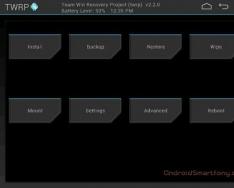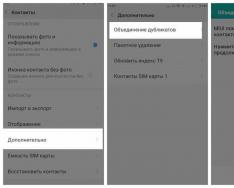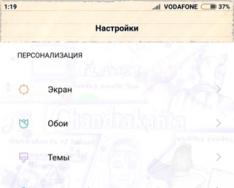Дуже часто власники смартфонів стикаються із проблемою, коли на телефоні мікрофон не працює або працює дуже погано. Причин чому таке відбувається, насправді кілька, починаючи від банального програмного збою і закінчуючи апаратною поломкою. Власне, про це й йтиметься у нашій статті. Також додатково буде розглянуто питання, чому не працює мікрофон на навушниках, що теж є досить поширеною проблемою. Загалом буде цікаво!
Програмний збій
Перша причина, через яку не працює мікрофон на телефоні, - збій у роботі операційної системи. Абсолютно не важливо, яка ОС встановлена на пристрої - "Андроїд", iOS, "Віндовс" або будь-яка інша, збої бувають скрізь і відбуваються мимоволі.
Як можна боротися із несправністю? Тут є кілька варіантів, і найпростіший – перезавантаження апарату. Як правило, в більшості випадків це повністю усуває несправність і мікрофон знову починає функціонувати. Другий варіант радикальніший - скидання налаштувань до заводського стану. Іноді програмний збій може бути набагато серйознішим, ніж може здатися на перший погляд, і простим перезавантаженням його усунути не вдасться.
Пил та бруд
Наступна причина, чому може погано працювати мікрофон на телефоні, - пил та бруд. Отвори під мікрофон на корпусі вашого апарату досить маленьке і часто забивається дрібними порошинками та частинками бруду. В результаті цього чутливість мікрофона значно знижується, а при дуже сильному забрудненні і зовсім майже нанівець.

Виправляється ця проблема досить легко:
- Для початку потрібно спробувати продути мікрофон повітрям. Можна спробувати подути самостійно або взяти на озброєння балончик зі стиснутим повітрям.
- Це не може спрацювати, оскільки пил з частинками бруду може набитися досить сильно. У такому разі доведеться скористатися тоненькою голкою (або будь-яким іншим тонким предметом). Вона повинна легко проникнути в отвір мікрофона, і з її допомогою можна витягти весь бруд, що зібрався там. Тільки діяти потрібно максимально акуратно та обережно, не запихаючи голку надто глибоко, інакше є ризик пошкодити сам мікрофон.
Поганий контакт
Як не дивно, падіння смартфона теж часто стають причиною, через яку не працює мікрофон на телефоні. Особливо це стосується бюджетних пристроїв від маловідомих виробників, оскільки якість збирання у них сильно кульгає.
Власне, чим небезпечні для мікрофона падіння пристрою? Все просто. При падінні є ризик того, що шлейф мікрофона, який приєднаний до основної плати, може порушити контакт або він зовсім від'єднається від свого роз'єму. У результаті працюватиме мікрофон або з серйозними перешкодами, або ж повністю перестане.

Виправити цю проблему можна лише одним способом. Потрібно розібрати пристрій та приєднати шлейф на своє місце. Зробити це можна самостійно або віднести апарат в ремонт.
Попадання вологи
Потрапляння вологи теж стає частою причиною того, чому мікрофон на телефоні не працює. Тут навіть особливо не варто пояснювати, як волога потрапляє всередину: мокрі руки, використання апарату під час дощу, в душі, бані, сауні і т.д. . Єдиний спосіб виправити цю проблему – заміна мікрофона на новий.

Несправність мікрофона
Ну і, нарешті, остання причина того, чому не працює мікрофон на телефоні – несправність самого «мікро». Таке часто зустрічається, що без будь-яких видимих причин мікрофон просто ламається. Звичайно, іноді фактором для поломки може стати шлюб під час виробництва, але, як показує практика, абсолютно правильно зібрані мікрофони теж ламаються.

Спосіб виправити проблему тут такий самий, як і вище - повна заміна несправної деталі на нову.
Мікрофон на навушниках
Ну і як бонус, варто сказати пару слів про те, чому ж не працює мікрофон навушників на телефоні. Це досить поширена проблема, яка, у свою чергу, поділяється на дві:
- Перша причина того, чому мікрофон на гарнітурі не працює, - банальна несправність самого мікрофона або входу 3,5 мм на телефоні. Найпростіше перевірити, чи це так, на іншому апараті.
- Друга причина – чутливість мікрофона через гарнітуру встановлена практично на 0. Зустрічається така несправність дуже рідко та виправляється через інженерне меню.

Коди доступу до останнього потрібно шукати під конкретну модель, оскільки всі вони відрізняються. Потрапивши в інженерне меню, перейдіть на вкладку Hardware і вибрати там пункт Earphones and Mic (назва може відрізнятися).
За налаштування чутливості відповідає пункт Speech Enhancement. Потрібно поекспериментувати з параметрами та підібрати необхідні значення, за яких мікрофон на навушниках почне функціонувати. Також рекомендується записати вихідні значення параметрів у меню на той випадок, якщо щось не піде.
Далеко не багато хто знає про існування в ОС Android меню з розширеними налаштуваннями апарату - інженерного меню
. А хтось знає, але не в курсі, як до нього зайти і що з ним робити.
У цій статті ми покажемо способи входу в інженерне меню та деякі його можливості.
Увійти в інженерне меню можна просто прописав спеціальну команду (але треба додати, що цей спосіб працює не на всіх версіях Android і не на всіх апаратах)
Команда для входу в інженерне меню: *#*#3646633#*#*
Також на деяких версіях Android може спрацювати команда *#15963#* і*#*#4636#*#*
Відразу після введення команда повинна зникнути і відкритися інженерне меню. Але на деяких пристроях ще потрібно натиснути клавішу Дзвінка
Якщо ж цей спосіб не отримав результату, можна скористатися альтернативним!
А полягає він у встановленні програми (яка до речі у вільному доступі знаходиться на Google Play). Mobileuncle MTK Tools 2.4.0"

Ця програма відкриє доступ до інженерного меню (тобто спрацює аналогічно до набору комбінації.*#*#3646633#*#*)
Налаштувань там безліч! Простір для експериментів величезний! Налагодити та відрегулювати можна практично ВСЕ!
Для наочності коротко розберемо налаштування рівня гучності апарату:
Заходимо до програми ---> вибираємо розділ "Engineer Mode"


Т.к. для нас цікава настройка рівня звуку вибираємо ---> "Audio"

І вуаля, відкривається меню, що нас цікавить.

Max Vol – єдиний для всього підрозділу, як правило, ставиться 150 (можна міняти 0-160 – змінюється, якщо вибрати пункт Media у підрозділі).
Якщо в якомусь підменю, наприклад, Audio – Normal – Sph загальний рівень не доступний до регулювання, то увійдіть до іншого підрозділу, наприклад, Audio – Normal – Media – там буде можливість відрегулювати загальний рівень гучності.
Підпункти:
Sph – рівні гучності при телефонній розмові,
Mic - рівні чутливості мікрофона,
Ring - гучність дзвінка,
Media – гучність при програванні музики, фільмів, в іграх.
Рівні гучності дзвінка задаються в Audio - LoudSpeaker - Ring
Max Vol = 150
Рівні: 120130145160180200 (більше починає хрипіти)
Рівні гучності розмови в телефонному динаміці в Audio - Normal - Sph
Max Vol = 150
Рівні: 100 120 130 135 140 145 150
Рівні гучності розмови в мікрофоні Audio - Normal - Mic
Рівні: 100 172 172 172 172 172 172
Рівні гучності мультимедіа задаються в Audio - LoudSpeaker - Media
Рівні: 110 130 160 190 210 230 250
Все те саме можна налаштувати для режиму Гарнітура (Headphone), за аналогією:
Рівні гучності розмови по гучномовному зв'язку задаються в Audio - LoudSpeaker - Sph
Max Vol = 150 (він єдиний для всього розділу)
Рівні: 80 100 110 120 130 140 150 (більше починає хрипіти)
Тепер усі гучності регулюються у адекватних діапазонах.
Якщо вас не влаштовує рівні гучності - можете виставити свої значення (чим більше значення, тим більша гучність при регулюванні клавіш гучності, або більше чутливість мікрофона)
За аналогією можна налаштувати більшість розділів! Експериментуйте!
Для цього вводимо відповідний код входу в меню телефону. Коди у всіх телефонів різні.
Заходимо до меню Аудіо. За замовчуванням в аудіо налаштуваннях використовуються три режими:
Нормальний режим – основний режим використання телефону
Режим гучномовця – режим гучномовця
Режим навушників – режим гарнітури
Вибираємо звук у якому режимі нас не влаштовує. Наприклад, нам не подобається чутливість мікрофона у “Нормальному режимі”. Проходимо в меню "Нормальний режим"-"Мікрофон". Спостерігаємо пункти меню "Гучність 0"-"Гучність 1"-"Гучність 2"-"Гучність 3"-"Гучність 4"-"Гучність 5"-"Гучність 6". Дані пункти меню визначають рівень сигналу мікрофона при різних установках загальної гучності телефону, що за необхідності регулюється гойдалкою гучності телефону. Тепер, змінюючи значення в кожному з 7 пунктів, можна налаштувати телефон під себе. Основний принцип – “Чим вище гучність динаміка – тим нижча чутливість мікрофона”(якщо надворі шум - вище гучність динаміка що чути співрозмовника і нижче чутливість мікрофона, зменшення передачі зовнішніх шумів, і навпаки – у тихій кімнаті, при тихому звуку динаміка, можна збільшити чутливість мікрофона, щоб не підвищувати голос). Тобто. встановити налаштування типу:
Гучність 0 - 255
Гучність 1 - 235
Гучність 2 - 215
Гучність 3 - 205
Гучність 4 - 195
Гучність 5 - 185
Гучність 6 - 175
Не конкретні значення. Це принцип. Конкретні значення можуть залежати від характеристик мікрофона. Значення параметрів вибираються гойдалкою гучності. Потім "Встановити". Зайва чутливість мікрофона призводить до ефекту луни, коли ви чуєте самі себе. Аналогічно мікрофону налаштовується гучність інших аудіопристроїв:
Мова – рівень динаміка у режимі розмови
Тон клавіатури – гучність сигналу під час натискання клавіш
Мелодія – гучність дзвінка
Звук – гучність TV та FM
Режим гучномовця
Режим навушників
У кожному з пунктів (Мова, Мелодія тощо) є останній пункт «16 Level Setting». У ньому 2 параметри: Max Analog Gain та Step. Це для завдання 16-ступінчастого регулювання гучності аудіоплеєра у відповідному режимі (Нормальний, Навушники тощо)
Max Analog Gain – це максимальна гучність аудіоплеєра. Step - це крок зменшення гучності (від максимуму) при натисканні на гойдалку. Таким чином, якщо наприклад Max Analog Gain = 160, Step = 10, то гучність змінюватиметься від максимуму (160) до нуля. Якщо Max Analog Gain = 160, Step = 5, то гучність буде від 160 до 80.
Ці параметри продубльовані у всіх пунктах (Мова, Мелодія і т.д.), достатньо встановити в одному пункті.
Існує спосіб, який дозволяє керувати звуковими налаштуваннями не входячи в інженерне меню. за допомогою програми ChinaPhone (MTK) для процесорів МТК.
Для роботи з цією програмою вам необхідно просто під'єднати телефон до комп'ютера через USB кабель і встановити з'єднання через COM порт (коли після під'єднання телефону через дата кабель на екрані висвітиться, яким чином ви хочете приєднатися: масова пам'ять; веб камера; і т.д. ви повинні вибрати тип приєднання – "СОМ порт"). Якщо під час розпізнавання комп'ютера вашого телефону виникне потреба встановити драйвер, надайте це майстру установок.
Програма російською так що все має бути зрозумілим.
У цьому відео ми вам розповімо про функцію "Звуки та повідомлення" на планшеті Samsung Galaxy Tab A. ✓ Якщо у вас залишилися. Як налаштувати звук на планшеті Як збільшити гучність на android планшеті! Як збільшити чутливість мікрофона за допомогою інженерного меню Щоб викликати інженерне меню, потрібно в дзвонилці. посилання групу вк: --- --- --- заробіток в вк: . net/zcN3 --- --- --- заробіток в інтернеті: . Як покращити роботу мікрофона на смартфоні. (Для Android MTK) Нагадую, цей спосіб підійде тільки для смартфонів на платформі Mediatek! Для збільшення гро. Вибір рівня налаштування. проблема з мікрофоном, дуже тихо мене чути при розмові та запису на диктафон. JY-G2 ОС та прошивка: android 4.0.4. На пристрої з Android: Торкніться значка меню (три вертикальні. На комп'ютерах Mac: Виберіть Skype Установки, а потім перейдіть на. Lenovo P780 - Мікрофон і звук (проблеми та рішення). З'явиться Телефон. Нам потрібен Телефон \ Інші Налаштування. Натискаємо на. Чутливість мікрофона Що означають режими в інженерному меню Android.Mic – налаштування чутливості мікрофона;.своєму смартфоні або планшеті можна почути себе замість співрозмовника;. Щоб збільшити гучність смартфона і планшета на Android, зайдіть в вас погано чує співрозмовник, потрібно налаштувати мікрофон. Смартфони та планшети під керуванням Android мають багато.Аудіо регулювання звуку в динаміках, мікрофоні та навушниках.Як дозволити використання мікрофона.Підключіть смартфон або планшет Android до тієї ж мережі Wi-Fi, що і пристрій Chromecast або телевізор з.Як налаштувати рівень гучності при трансляції екрана Android Інженерне меню Андроїд дозволяє здійснити тонке налаштування, покращити. сучасних смартфонів та планшетів. У будь-якому режимі можна встановити тонке налаштування мікрофона. якості мікрофона, динаміків конкретного планшета та/або телефону Android, що належить користувачеві «Домашнього цифрового телефону»; Після швидкого та простого налаштування Viber ви отримаєте миттєвий доступ до безкоштовних викликів та повідомлень, забавних стікерів та. Опис установки та налаштування програми Echolink на телефон (планшет), що працює на Android. *ECHOTEST* зайшовши в нього, ви можете послухати свій сигнал і налаштувати рівень посилення по мікрофону. Планшети. Огляд Android-додатків для мобільних гарнітур, або Вухата. Програма має набір попередніх налаштувань звучання для. аналізуючи звук навушників через мікрофон смартфона. Вони змінюють ті чи інші опції. Інший варіант – інженерне меню Android. Налаштування параметрів таким чином відбувається вже більше. З цього гайда ви дізнаєтеся, як легко і просто налаштувати свій телефон для. Використовуємо мікрофон Андроїд пристрою як мікрофон для ПК. А6010 проблема з мікрофоном, співрозмовник мене не чує або чує погано. Смартфон і планшет на Android стали винятками цього правила. а говорити потрібно в мікрофон смартфона (оскільки профіль HSP ст. налаштування пари Bluetooth-гарнітура і Android-смартфон справа не.
Лікуємо «глухоту» у смартфонів Android
Сучасний смартфон давно став мультифункціональним пристроєм. Сьогодні власники використовують свої мобільні телефони як веб-камери, ігрові приставки, мультимедійні плеєри, модеми, пульти дистанційного керування тощо. Однак основною функцією все одно залишається голосовий зв'язок. Тому, якщо не працює мікрофон на телефоні, його корисність прагне до нуля. Ця несправність може мати безліч причин різного характеру.
Чому не працює мікрофон на телефоні
Спочатку трохи заглибимося в технічну сферу проблеми. Мікрофон – це електромеханічний пристрій, що перетворює звукові хвилі в електричний сигнал. Таким чином, для його функціонування необхідне виконання щонайменше двох умов. По-перше, потрібно забезпечити безперешкодне проходження звуку до чутливого елемента, а по-друге, мікрофон має бути справним.
І якщо ці умови дотримані, до процесора надходять коректні цифрові дані, і від мікрофона більше нічого не залежить.
Проте слід розширити постановку питання. Справа в тому, що проблема, через яку співрозмовник перестав чути ваш голос, не обов'язково пов'язана із працездатністю мікрофона. Причина відсутності звуку може полягати в налаштуваннях додатків, «глюках» операційної системи смартфона, і навіть у несправності динаміка у мобільному вашому співрозмовнику.
Розглянемо найпоширеніші ситуації.
«Чинім» звук у Скайпі

Отже, ваш співрозмовник вас не чує. У цьому випадку діємо за таким алгоритмом.
- Дзвонимо комусь іншому. Якщо дзвонити більше нема кому, використовуємо вбудований сервіс Echo – ця служба спеціально розроблена для перевірки якості зв'язку. Дзвонимо в службу та промовляємо кілька слів – голос буде записаний та переадресований на ваш телефон. Якщо все нормально, значить проблеми не у вас, а у співрозмовника, наприклад, несправний динамік.
- Розбираємось із налаштуваннями. Якщо вас ніхто не чує, включаючи службу Echo, заходимо в меню конфіденційності телефону і натискаємо на значок мікрофона. Тут ми отримаємо список програм, які мають доступ до мікрофону – слід переконатися, що Скайп є серед них. Якщо це не допоможе, пробуємо перевстановити програму.
- Користуємося гарнітурою. Трапляються рідкісні випадки, коли Скайп навідріз відмовляється працювати з вбудованим мікрофоном. Кардинальним вирішенням проблеми можуть стати bluetooth-гарнітури. При цьому ви отримаєте суттєве покращення якості звуку.
Багато користувачів стикаються з проблемою, коли телефон або планшет на базі Android починає вередувати. Начебто нічого такого не відбувалося, що могло викликати несправність, а працює він не так, як повинен.
Наприклад, у пристрої з'явилися проблеми з тим, що перестав працювати або працює неправильно мікрофон пристрою. Причиною цього може бути:
Перше: Програмний збій- тобто. проблема полягає в збій програмного забезпечення
2-ге: Апаратний збій- тобто. проблема полягає в «залізі» (тобто - потрібна заміна або відновлення запчастин гаджета)
Однак, не поспішайте засмучуватися - у 90% випадків із проблемами роботи мікрофонасмартфона або планшета на базі Android винен програмний збій,який Ви цілком зможете виправити самотужки.
Виправляємо програмний збій:
Спосіб 1.Досить простий - заходьте в «налаштування», знаходите там «резервне копіювання та скидання», в якому вибираєте повне скиданняналаштувань із видаленням усіх даних. Будьте уважні, застосування цього способу часто виявляється дієвим, проте тягне за собою видалення всіх фотографій, контактів, паролів, музики, ігор, відео та загалом всієї інформації, що зберігається на вашому смартфоні або планшеті. Тому попередньо збережіть все, що Вам потрібно, підключивши гаджет до комп'ютера. Якщо цей спосіб Вас не влаштовує, або якщо і після нього проблема не вирішена, дивіться Спосіб 2.
Спосіб 2.
Спосіб 3.
Зміна програмного забезпечення пристрою, або, як його ще називають "перепрошивка".Цей спосіб, зазвичай, вимагає певних навичок і вирішується із засобів звернення до Сервісного Центру. Для самостійного здійснення даного завдання потрібно звернутися до сайту-виробнику Вашого пристрою, завантажити потрібні для прошивки утиліти і прошивку, після чого перевстановити її на Вашому гаджеті.
Якщо не один із способів не приніс результатів, на жаль, Вам доведеться звернутися до Сервісного центру для ремонту Вашого планшета чи смартфона.
У смартфоні або планшеті Android перестав працювати або працює не завжди і не у всіх програмах мікрофон. Що робити, якщо під час розмови мене не чути.

На вулиці, як часто буває, рівень шуму на порядок вищий, ніж удома. Щоб нормально спілкуватися телефоном, може виникнути потреба в регулюванні мікрофона. Також налаштування мікрофона може знадобитися за низького рівня гучності після запису аудіо або відео на планшет. Як же здійснити налаштування мікрофона, і яке граничне значення виставити, щоб не зіпсувати пристрій?
Відповідь проста – необхідно зайти в меню налаштувань планшета та зробити необхідні вам налаштування. Оскільки установки інженерні, то вони не призначені для користувача, отже, не обладнані підказками. Неправильні дії або налаштування можуть привести ваш планшет у стан цегли – непрацездатний стан, усунути який можуть лише фахівці або ремонтники. Тому слід скористатися порадами спеціалістів.
Вхід у меню налаштувань та коригування параметрів мікрофона
Для входу в меню інженерних установок потрібно ввести код або користуватися спеціальною програмою. Із кодом складніше, оскільки у кожного виробника він свій. Найбільш типовий варіант входу ввести в телефонний рядок код *#*#3646633#*#*. На деяких версіях Android можуть спрацювати коди *#15963#*і *#*#4636#*#*.
Якщо ви не впоралися з цим моментом, варто завантажити програму Mobileuncle MTK Tools, яка дозволить вашому пристрою відкрити своє інженерне меню. У цьому меню можна налаштувати безліч параметрів, але не перестарайтеся. Перед зміненням параметрів перепишіть їх заводські цифрові значення на аркуш паперу. У разі відмови планшета або негативних проявів, можна буде повернути всі налаштування у вихідний стан.
Отже, вхід в інженерне меню здійснено та налаштування триває. Для збільшення мікрофона в режимі розмови по телефонних мережах, вибираємо в меню підпункти "Audio", "Normal Mode", і далі "Mic". Для регулювання мікрофона в режимі запису замість "Normal Mode" вибираємо "LoudSpeaker Mode". Далі відображатиметься сім рівнів чутливості, які регулюються регуляторами на планшеті. Ці рівні відрізняються від тихого level 0 до найгучнішого level 6.
Кожен рівень можна відрегулювати індивідуально і привласнити цифрове значення від 0 до 255. Чим більше цифрове значення, тим вище поріг чутливості мікрофона. Встановивши, наприклад, всі рівні максимуму, на планшеті не стане можливості регулювати цей параметр клавішами - він завжди буде максимальним. Для зміни параметра стираємо старе значення, яке знаходиться у графі Value is 0 ... 255, встановлюємо бажане значення і тиснемо кнопку Set.
Варто також пам'ятати, що максимальні значення параметрів можуть призвести не тільки до спотвореної роботи мікрофона, сторонніх ефектів, що збуджують, але і вивести електроніку з ладу. Тому збільшення необхідно робити плавно, поступово. Цим нехитрим способом можна домогтися найоптимальніших параметрів без псування планшета.
У цій статті ми докладно зупинимося на причинах, чому на вашому телефоні Android не працює мікрофон під час дзвінка, запису відео та інших ситуаціях. Таке може статися і при розмові по Skype, Viber, Telegram та іншим месенджерам, які підтримують голосовий виклик.
Ця стаття підходить для телефонів та планшетів всіх виробників пристроїв на Android: Samsung, LG, Sony, Huawei, Xiaomi, HTC, ZTE, Fly, Alcatel та інших. Ми не несемо відповідальності за ваші дії.
Спочатку слід заглибитись трохи в технологічну галузь проблеми. Мікрофон є електромеханічним пристосуванням, яке перетворює на електричний сигнал звукові хвилі. Виходить, для його функціонування потрібно виконувати щонайменше дві умови.
По-перше, слід забезпечити безперешкодне проходження звуку до встановленого чутливого елемента. По-друге, мікрофон не повинен мати поломок.
Коли цих умов дотримуються, до процесора надходять цифрові коректні дані, як від мікрофона більше нічого залежить. Тут потрібно розширити постановку питання. Проблема, через яку ваш голос перестав чути співрозмовник, не завжди залежить від працездатності мікрофона. Звук може бути відсутнім через несправність динаміка гаджета, помилок в операційній системі Android, налаштування додатків.
Найбільш поширені ситуації:
Відновлюємо звуки у Skype
Якщо співрозмовник не чує вас у додатку Скайп, то діємо за наступною інструкцією:
- Здійснюємо дзвінок якомусь іншому контакту. Якщо більше нема кому дзвонити, використовуємо вбудований сервіс Echo. Ця служба створена спеціально для перевірки якості зв'язку. Здійснюємо дзвінок у цю службу і промовляємо кілька слів. Після цього голос буде записано і на ваш гаджет переадресовано. Якщо все нормально, то проблеми зі звуком у вас немає, а співрозмовник, можливо, несправний динамік.
- Розглядаємо налаштування. Якщо ніхто із співрозмовників вас не чує, навіть служба Echo, то переходимо в меню з налаштуваннями конфіденційності девайсу та натискаємо на значок з мікрофоном. Там буде продемонстровано список програм, які мають доступ до мікрофона. Потрібно переконатись, що серед них є Скайп. Якщо це не вирішило проблему, то встановлюємо Skype.
- Використовуємо гарнітуру. Трапляються рідкісні ситуації, коли Skype відмовляється працювати з вбудованим мікрофоном. Вирішенням цієї проблеми буде підключення bluetooth-гарнітури. Якість звуку при цьому суттєво покращиться.
Усунення проблем
У деяких ситуаціях нічого не сталося, що могло стати причиною несправності, а мікрофон перестає працювати. Причини поділяються на дві групи:
- Апаратний збій - проблема в «залізі» гаджета (потрібне відновлення або заміна запчастин девайсу).
- Програмний збій – проблема в роботі програмного забезпечення.
Не потрібно засмучуватися, в більшості випадків причина збою в роботі мікрофона планшета та смартфона на Android пов'язана з програмними збоями, які користувач може виправити самостійно.
Виправлення програмних збоїв
Спосіб 1. Переходимо в "Налаштування", там знаходимо "Резервне копіювання та скидання". У цьому пункті вказуємо повне скидання налаштувань, під час якого буде видалено всі налаштування.

Збільшити
Цей спосіб діє часто, а при використанні його потрібно бути уважним, тому що будуть видалені всі контакти, музика, ігри, паролі, фотографії та інша інформація, що знаходиться на планшеті або смартфоні. Тому потрібно все попередньо зберігати.
Спосіб 2. Зміна програмного забезпечення або перепрошивка. Найчастіше цей спосіб потрібно наявності певних навичок та здійснюється при зверненні до сервісного центру. Якщо ви хочете самостійно виконати перепрошивку, то потрібно перейти на офіційний сайт виробника вашого гаджета для завантаження необхідних утиліт для прошивки та безпосередньо прошивку, а потім її слід перевстановити на пристрої.
Спосіб 3. Тут потрібно для вирішення проблем з мікрофоном на пристрої впровадити додаткове ПЗ. Це стосується утиліт, які контролюють усі процеси усередині пристрою. Зараз їх дуже багато, але чим менше функцій міститься в додатку, тим більше дієво.
Утиліта Multi Cleaner найкраще контролює системні функції, виправляє та коригує різні види помилок синхронізації та налаштувань. Цей безкоштовний додаток у користуванні відрізняється простотою.
Після встановлення програми його потрібно лише запустити, а потім від користувача вже нічого не потрібно. Утиліта весь контроль пристроїв візьме він. Ще одним її плюсом буде підвищення швидкодії та продуктивності системи, а сам пристрій заряджатиметься на 20% швидше.
На вулиці рівень шуму завжди вищий, ніж удома. Тому для нормального спілкування смартфоном потрібно правильно відрегулювати мікрофон. Настроювання мікрофона знадобиться і під час низького рівня гучності після запису відео або аудіо на планшеті. Тоді як здійснюється налаштування мікрофона і яке краще виставити граничне значення, щоб пристрій не зіпсувати?
Відповідь проста - потрібно перейти в меню налаштувань гаджета і зробити необхідні налаштування. Так як установки інженерні, то вони для звичайних користувачів не призначені, так немає спеціальних підказок. Неправильні дії можуть спричинити поломку виробу, яку зможуть усунути лише фахівці.
Коригування параметрів мікрофона
Щоб увійти в меню інженерних установок, слід використовувати спеціальну утиліту або ввести код. З кодом все складніше, тому що у кожної моделі він окремий. Найтиповішим способом входу буде введення в телефонний рядок такого коду *#*#3646633#*#*. У деяких версіях Android можуть діяти коди *#*#4636#*#* і *#15963#*.
Якщо в даний момент ви не впоралися, можна встановити софт Mobileuncle MTK Tools, який дозволить пристрою запустити своє інженерне меню, де є можливість налаштувати велику кількість параметрів. Перед зміною параметрів, необхідно на аркуш паперу переписати їх заводські значення. У разі негативних проявів усі налаштування можна буде повернути у вихідне положення.
Отже, ми увійшли до інженерного меню і продовжуємо налаштування. Щоб збільшити мікрофон у режимі розмови по мережі, потрібно вибрати розділи «Audio», «Normal Mode», а потім «Mic». Щоб відрегулювати мікрофон для режиму запису, замість режиму Normal Mode потрібно вибрати LoudSpeaker Mode. Тепер буде відображатися 7 рівнів чутливості, здатні регулюватися на гаджеті. Розрізняються дані рівні від тихого level 0 і закінчуючи найгучнішим level 6.
Що ж робити, якщо співрозмовник погано чує мене телефоном? Якщо пристрій на гарантії, ви можете просто звернутися до сервісного центру, де вам здійснять ремонт або заміну відповідних деталей. А якщо гарантія, на жаль, вже минула? Тоді слід спробувати самостійно встановити, у чому причина цього дефекту: у програмному збої чи апаратної несправності?
Чому співрозмовник не чує мене по Андроїд телефону?
З'ясувати причину проблеми можна досить швидко, просто підключивши гарнітуру. Якщо після цього здійснити дзвінок по гучномовному зв'язку і співрозмовник вас чутиме - значить, вбудований у телефон мікрофон пошкоджений, і пристрій необхідно віднести до сервісного центру для заміни деталі. Іноді допомагає звичайне перезавантаження смартфона.
Іноді наслідком того, що співрозмовник погано чує вас телефоном, буває системний збій, який можна спробувати самостійно виправити, не звертаючись до фахівців. У такому разі слід вчинити так:
- Зайдіть у « Налаштування»
- Знайдіть пункт « Пам'ять та резервне копіювання»



- Створіть резервну копію, підключивши картку пам'яті, або використовуйте хмарне сховище, копію можна зберегти за допомогою комп'ютера через порт USB
- Виконайте « Скидання до заводських налаштувань»



Захід радикальний, але якщо девайс працював нормально в чистому вигляді до того, як ви стали встановлювати програми, значить проблема саме у встановленому програмному забезпеченні. Цього виявляється достатньо, щоб усунути причину того, що співрозмовник погано чує мене телефоном.
Якщо ви застосовуєте цей спосіб, збережіть всю інформацію, яка зберігається на пристрої, оскільки її буде видалено під час скидання. Зауважте, що всі фотографії, відео, налаштування облікових записів, повідомлення, контакти та програми зникнуть, тому не забувайте про резервне копіювання. У деяких моделях смартфонів є убудовані утиліти для збереження резервної копії у хмарних сервісах виробників телефонів. Докладніше про це читайте у статті.
При повному скиданні даних буде видалена вся інформація, що зберігається на пристрої (фотографії, відео, налаштування облікових записів, повідомлення, контакти та програми). Перед скиданням даних обов'язково створіть резервну копію - інструкція.
Що робити, якщо співрозмовник погано чує мене телефоном?
Щоб усунути проблеми з мікрофоном, спробуйте виконати очищення телефону за допомогою програми , яка доступна в Play Маркеті. Тубро Клінер безпечно очистить смартфон від непотрібних файлів та програм, що гальмують роботу пристрою, а також усуне помилки налаштувань. Запускайте програму, і утиліта проконтролює роботу системних файлів смартфона.
- Завантажуєте та встановлюєте програму на пристрій
- Запускаєте « Прискорити»



- Включаєте Тубро Клінер
- Позбавляєтеся від сміття, що засмічує систему



Очистити смартфон від файлів, що призводять до збоїв програмного обладнання, можна за допомогою вбудованої утиліти, якщо така є на вашому телефоні. Для використання цієї функції необхідно:
- Зайти в " Безпека»
- Потім вибрати Оптимізувати»


- Вибрати файли, які оптимізуються
- Виконати очищення


При дзвінку співрозмовник мене не чує – кардинальні заходи
Ну і останній варіант – перепрошити телефон. Це швидше за все не вийде самостійно без певної навички, якщо ви не маєте достатньо досвіду або ніколи не займалися перепрошивкою. Краще зверніться до сервісного центру, там фахівці зроблять все швидше та безпечніше для смартфона. Якщо ви вирішите міняти програмне забезпечення самостійно, слід зайти на сайт виробника телефону, щоб завантажити прошивку та залити у пристрій. Але, наважившись на такий крок, обов'язково створіть та збережіть резервну копію, як це зробити описано вище.
Ми навмисно не даємо порад типу «взяти зубочистку і самостійно очистити отвір мікрофона від бруду або пилу, що накопичився», так як пошкодити мікрофон досить просто, проткнувши його. Після цього заміна можлива лише у сервісному центрі. Якщо співрозмовник погано чує мене по телефону, скористайтесь нашими порадами.
Технології